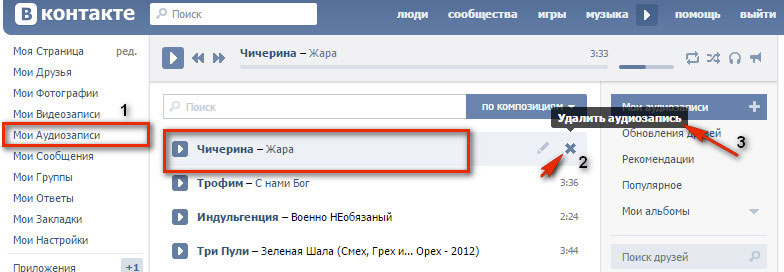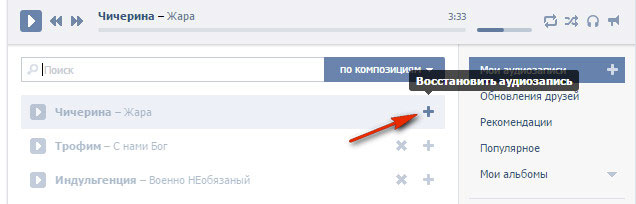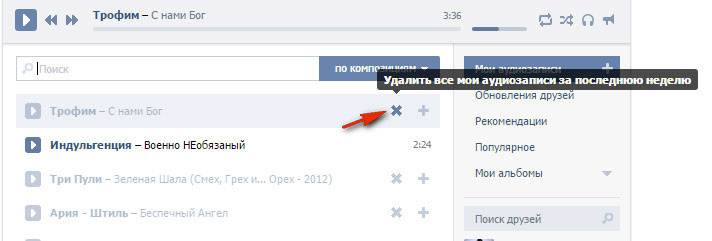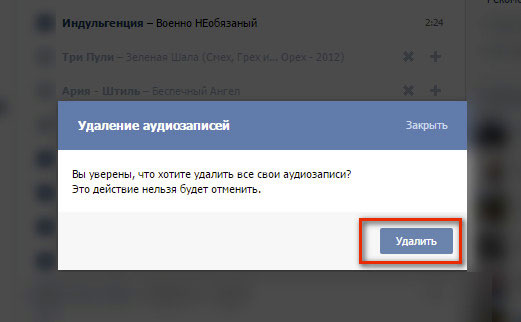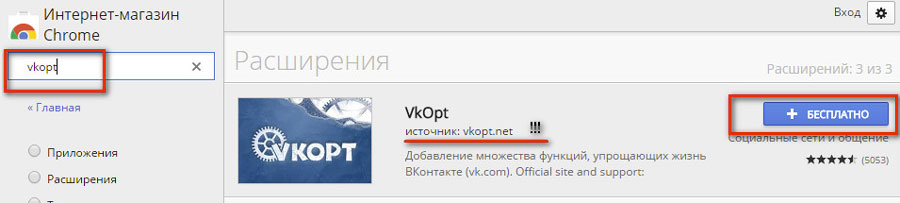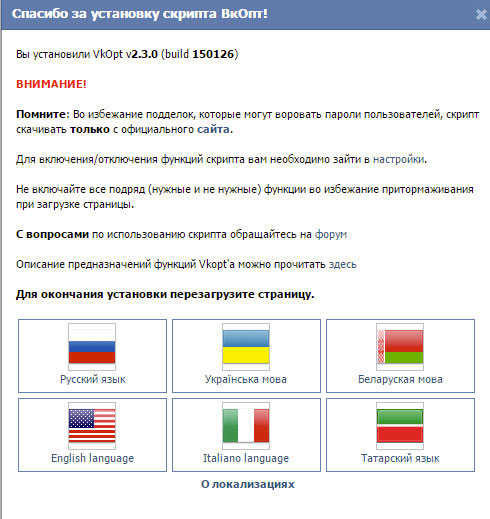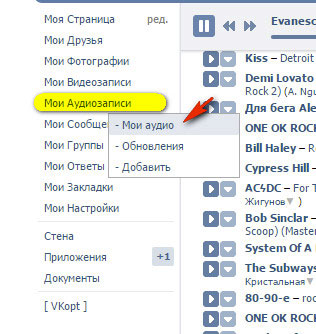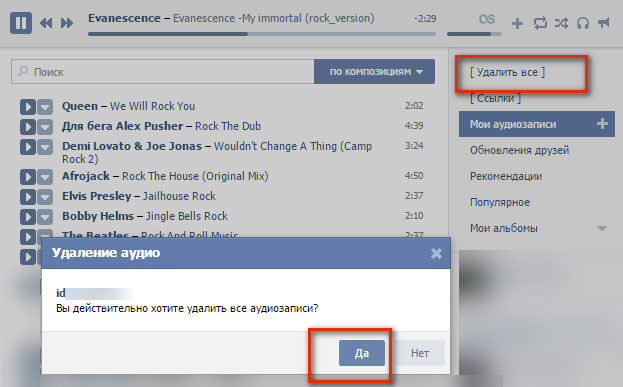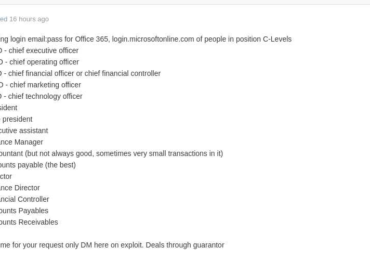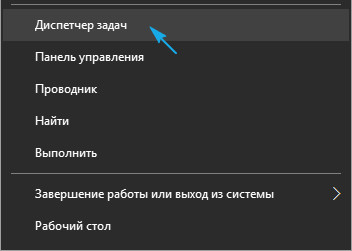Как удалить песни В Контакте (выборочно или все сразу)
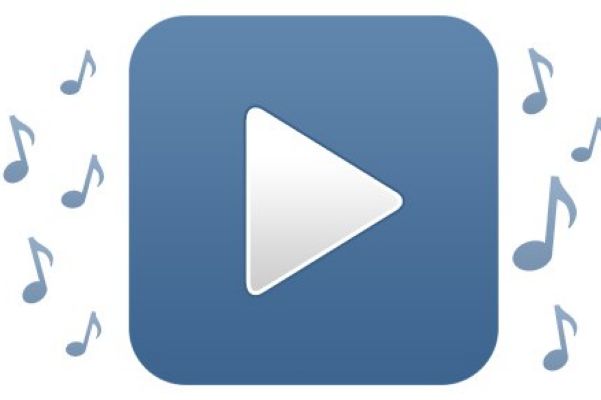 Музыка — верная спутница человеческой души. Источник восторга, радости, утешенья, забвенья и других, не менее ярких ощущений. Идёт по жизни рядом — сопровождает на каждом повороте судьбы, ну и на личной странице ВКонтакте, конечно… А чего тут удивляться? Когда любимые аудиозаписи под рукой, и виртуальное общение становится интересней, комфортней. В чате тёплая беседа с другом, подружкой, а из колонок льётся мелодия, которая особенно дорога для сердца, которая «цепляет» по-особенному. Всё-таки приятно, согласитесь.
Музыка — верная спутница человеческой души. Источник восторга, радости, утешенья, забвенья и других, не менее ярких ощущений. Идёт по жизни рядом — сопровождает на каждом повороте судьбы, ну и на личной странице ВКонтакте, конечно… А чего тут удивляться? Когда любимые аудиозаписи под рукой, и виртуальное общение становится интересней, комфортней. В чате тёплая беседа с другом, подружкой, а из колонок льётся мелодия, которая особенно дорога для сердца, которая «цепляет» по-особенному. Всё-таки приятно, согласитесь.
Но случается и так, что музыкальные пристрастия меняются: какие-то песни из Вконтакте нужно удалить, какие-то оставить и, соответственно, загрузить новые синглы, то есть пополнить коллекцию треков на странице.
Избавиться от ненужных аудиотреков в своём профиле можно различными способами: можно задействовать и штатные опции социальной сети, и специальные браузерные расширения. Познакомимся с ними поближе.
Как удалить и восстановить аудиозапись штатными средствами ВКонтакте?
1. Чтобы удалить песню, первым делом откройте раздел «Мои аудиозаписи» (ссылка в вертикальном меню с левой стороны от аватарки).
2. Наведите курсор на трек, который вам больше не нужен. С правой стороны от его названия появятся два значка (опции):
- «карандаш» — редактирование названия звуковой дорожки.
- «крестик» — функция удаления.
3. Переместите курсор на «крестик» (появится надпись «Удалить аудиозапись»). А затем кликните по нему левой кнопкой.
Песня сразу удалится, но визуально не исчезнет из списка, а только приобретет тусклый оттенок. Пока вы будете находиться в разделе аудиозаписей, её можно восстановить.
Внимание! Если вы перейдёте на главную страницу аккаунта, а потом вернётесь в раздел музыки, удалённые треки исчезнут. Их придётся снова искать/загружать и добавлять в каталог.
Итак, если «крестик» нажали по ошибке, чтобы вернуть аудиотрек, выполните следующее:
В поле только что удалённой композиции нажмите значок «плюсик» (над ним высветится подсказка «Восстановить аудиозапись»).
Кроме этого, разработчики Вконтакте предусмотрели функцию, позволяющую удалить аудиозапись, добавленную в течение последних семи дней. Чтобы её активировать:
- кликните по «крестику» в поле удалённой аудиодорожки (находится рядом с «плюсом»);
- в появившемся модальном окне подтвердите свои намерения: нажмите кнопку «Удалить».
Внимание! При задействовании данной функции убираются все треки, появившиеся в аудиоколлекции за прошедшую неделю, вне зависимости от их статуса, и активные, и удалённые (окрашенные тусклым цветом с иконкой «плюс» для восстановления).
Удаление всех аудиозаписей при помощи аддона VkOpt
VkOpt — плагин, расширяющий пользовательский функционал профиля в социальной сети Вконтакте (загрузка/редактирование контента, скробблер Last.fm, быстрый доступ к настройкам и т.д.). Поддерживается всеми популярными браузерами: Firefox, Google Chrome, Opera.
Предупреждение! Скачивайте VkOpt только на сайте разработчика (vkopt.net) или на официальном сайте расширений браузера, который используете. Плагин, установленный с других источников, может быть заражён вирусом.
Итак, рассмотрим подробно, как удалить музыку В Контакте, используя аддон VkOpt
(инструкция для Google Chrome).
Установка и настройка
1. Нажмите в правом верхнем углу интерфейса браузера ярлык «три полоски» (настройки и управление).
2. Перейдите в раздел «Расширения».
3. Внизу списка дополнений нажмите ссылку «Ещё расширения». В новой вкладке откроется интернет-магазин Chrome.
4. В поле «Поиск по магазину» введите запрос VkOpt и нажмите «Enter».
5. Первый в выдаче будет искомый плагин. Нажмите в его поле кнопку «+ Бесплатно».
Примечание. Остерегайтесь подделок! На странице загрузки оригинального VkOpt указан источник vkopt.net (офсайт!).
6. Дождитесь окончания инсталляции. Снова откройте список установленных аддонов: Настройки → Расширения.
7. В блоке VkOpt включите настройку «Разрешить открывать файлы… » (установите «галочку»).
8. Перезапустите браузер.
Запуск
1. Зайдите на свою страницу ВКонтакте.
2. Появится окно настроек VkOpt «Спасибо за установку… ».
3. Выберите язык интерфейса: кликните по флагу и нажмите «OK».
4. Обновите страницу: нажмите клавишу «F5».
Редактирование аудиозаписей
1. Чтобы удалить песню/песни, наведите курсор на раздел «Мои аудиозаписи».
2. В дополнительном меню выберите «-Мои аудио».
3. Кроме выборочного удаления (см. метод, описанный выше) сохранённой музыки, VkOpt также предоставляет возможность полностью очистить раздел от треков. Для полного удаления музыкальной коллекции нажмите в блоке, расположенном справа от списка дорожек, функцию [Удалить все].
4. В дополнительном окне подтвердите активацию функции: кликните «Да».
После этих действий все аудиозаписи удалятся. Можно приступать к формированию новой подборки понравившихся хитов. Опять же, используя опции VkOpt — добавление трека с главной страницы, просмотр аудиоколлекций у друзей (Обновления).
Приятного вам времяпрепровождения в ВК, уважаемый читатель!